Bạn muốn hiển thị số điện thoại trong danh bạ Oppo? Để việc tìm kiếm liên hệ thuận tiện hơn, thay vì chỉ một phần liên hệ như trước? Admin hướng dẫn ngay cách thực hiện siêu đơn giản.
Bạn đang cần tìm kiếm một liên hệ nào đó, nhưng khi bạn mở danh bạ trên điện thoại Oppo của mình. Thì thay vì nhìn thấy tất cả các số trong danh bạ, người dùng lại chỉ nhìn thấy một phần của danh bạ. Đây là điều thường gặp khi danh bạ điện thoại của bạn được lưu ở nhiều nơi. Đây là trường hợp rất nhiều người dùng Oppo gặp phải. Vậy làm sao để hiển thị số điện thoại trong danh bạ Oppo đầy đủ? Jweb sẽ mách nhỏ biện pháp hiệu quả để thực hiện điều này.


Cách hiển thị số điện thoại trong danh bạ Oppo cực đơn giản
Trong quá trình sử dụng điện thoại, người dùng có thể lưu danh bạ ở nhiều nơi như SIM, bộ nhớ trong, tài khoản Google. Do đó có rất nhiều trường hợp danh bạ điện thoại của bạn chỉ hiển thị một trong số những nơi bạn đã lưu. Vì vậy, người dùng sẽ bị cản trở và gặp khó khăn trong việc tìm kiếm số liên lạc mình muốn. Do vậy, Jweb sẽ hướng dẫn cách để bạn hiển thị số điện thoại trong danh bạ Oppo.
► B1: Người dùng hãy mở cài đặt trên điện thoại Oppo.
► B2: Kế tiếp, bạn hãy nhấn chọn vào mục danh bạ.
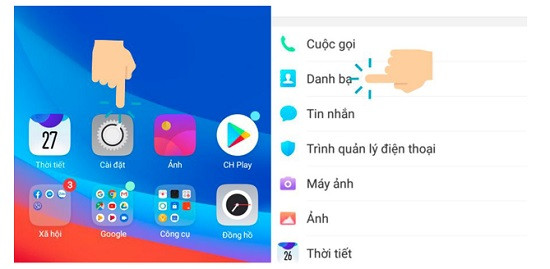
► B3: Sau đó, bạn cần nhấn chọn “danh sách liên hệ để hiển thị”.
► B4: Sau khi “danh sách liên hệ để hiển thị” xuất hiện trên màn hình điện thoại. Người dùng có thể lựa chọn mục lưu trữ để hiển thị. Tuy nhiên để có thể hiển thị tất cả những tên trong danh bạ. Hãy nhấn chọn vào mục “tất cả địa chỉ liên hệ”.
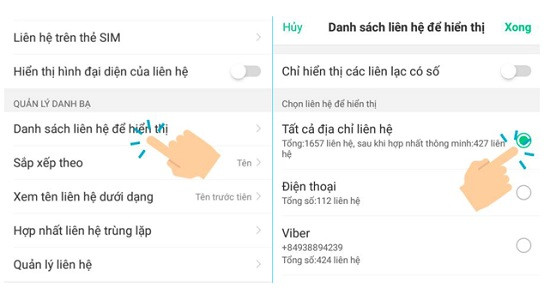
► B5: Khi điều chỉnh cài đặt thành công, bạn nhấn chọn “OK” để hoàn thành thao tác là được.
Cách bật quyền lưu trữ danh bạ trên Oppo
Không chỉ hướng dẫn cách hiển thị số điện thoại trong danh bạ Oppo một cách đầy đủ nhất. Admin cũng sẽ “bật mí” cách bật quyền lưu trữ danh bạ trên Oppo. Nếu đây đang là nhu cầu của người dùng, bạn hãy thực hiện như sau.
Để bật quyền lưu trữ danh bạ trên điện thoại Oppo, người dùng hãy:
► B1: Bạn cần mở ứng dụng cài đặt trên Oppo của mình.
► B2: Sau đó chọn vào mục “bảo mật”.
► B3: Tiếp tục chọn “các quyền của ứng dụng”.
► B4: Nhấn chọn vào mục “ứng dụng”.
► B5: Bạn hãy tìm và nhấn chọn vào mục “danh bạ”.
► B6: Cuối cùng là nhấn chọn để kích hoạt quyền lưu trữ của danh bạ.
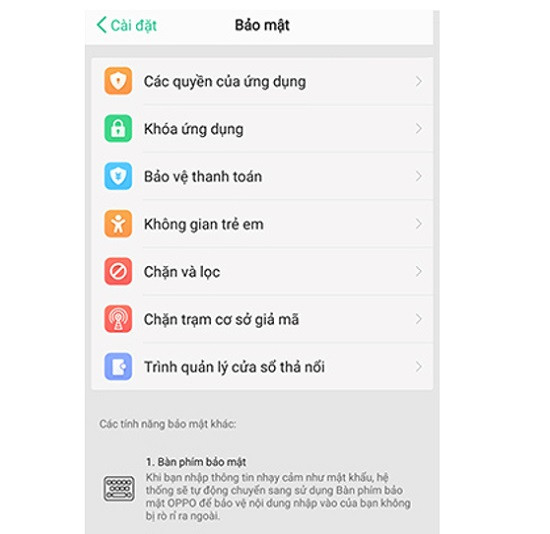
(Lưu ý: Tùy vào mỗi điện thoại Oppo riêng biệt, các bước thực hiện có thể có một vài thay đổi)
…
|
Có thể bạn quan tâm:
|
Trên đây chính là cách hiển thị số điện thoại trong danh bạ Oppo bạn đang tìm kiếm. Chúc thực hiện thành công! Xem thêm nhiều thủ thuật điện thoại khác tại đây. Để việc dùng smartphone thuận tiện hơn bạn nhé!

